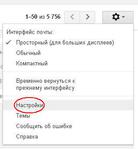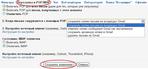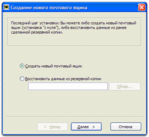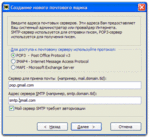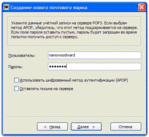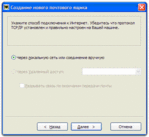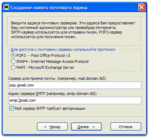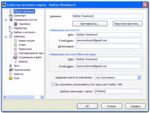Как подключить Gmail к The Bat.
18-03-2012 22:17
к комментариям - к полной версии
- понравилось!
вверх^
к полной версии
понравилось!
в evernote
Многие сталкиваются с такой проблемой и поэтому я решил написать подробную инструкцию.
1. Для начала нужно включить доступ к аккаунту Gmail по протоколу РОР:
- Заходим в настройки аккаунта:
- Выбираем "Пересылка и POP/IMAP";
- Далее нужно выбрать либо "Включить POP для всех писем (даже для тех, которые уже загружены)", либо "Включить POP для писем, полученных с этого момента".
- В пункте "Когда письма загружаются с помощью POP" выбираем сохранять ли письма на сервере, после их загрузки на компьютер.
- Нажимаем "Сохранить изменения". На этом настройки Gmail окончены.
2. Запускаем The Bat!.
3. Если мастер настройки не запустился, то выбираем "Ящик", и далее "Новый почтовый ящик". Откроется окно:
4. После ввода названия ящика нажимаем "далее":
5. Вводим имя - так будет отображаться отправитель ваших писем. Его будут видеть получатели писем.
6. Вводим свой адрес в почте Gmail и нажимаем "далее":
7. Оставляем выбранный по-умолчанию протокол POP3. Вводим в ячейку Адрес сервера приема почты: pop.gmail.com и в ячейку в поле Адрес сервера SMTP: smtp.gmail.com . И обязательно ставим галочку перед настройкой «Мой сервер SMTP требует авторизации».
Читать далее:
8. Далее вводим логин и пароль доступа к аккаунту gmail. Ставим галочку перед Оставлять письма на сервере, если в этом есть необходимость. Если конечно в настройках аккаунта gmail указано что письма оставлять, то Bat! их не сможет удалить. Нажимаем далее.
9. После выбора подключения к интернету нажимаем далее. Обычно варианты выбора отсутствуют:
10. В следующем диалоговом окне выбираем Да - для перехода в свойства ящика.
11. Здесь можно проверить и изменить введенную ранее информацию. Также в случае необходимости можно изменить почтовый ящик.
12, Для окончания настроек во вкадке "Транспорт" выбираем следующие настройки:
- В поле отправки почты выбираем: Безопасное на спец. Порт (TLS) и выбираем порт 587 или 465.
- В поле получения почты выбираем порт 995.
Теперь вы можете принимать и отправлять почту на заходя на сайт Gmail. Также можете себе подключить несколько почтовых ящиков и централизовано ими управлять!
Комментарии (1):
Комментарии (1):
вверх^
Вы сейчас не можете прокомментировать это сообщение.
Дневник Как подключить Gmail к The Bat. | comp-free - Дневник comp-free |
Лента друзей comp-free
/ Полная версия
Добавить в друзья
Страницы:
раньше»